Möchten Sie wissen, wie Sie die Autokorrektur auf Ihrem Android-Smartphone deaktivieren? Dann lesen Sie diesen Beitrag bis zum Ende.
Autokorrektur kann hilfreich sein, kann aber manchmal auch frustrierend sein. Viele Smartphone-Nutzer tippen lieber ohne ständige Korrekturen. Wenn Sie mehr Kontrolle über Ihr Tippen wünschen, sollten Sie diese Funktion unbedingt deaktivieren. Folgen Sie der Schritt-für-Schritt-Anleitung zum Deaktivieren der Autokorrektur auf Ihrem Android- und Samsung-Smartphone.
Warum die Autokorrektur auf Android-Smartphones deaktivieren?
Die Autokorrekturfunktion verändert oft eingegebene Wörter. Dies kann zu Verwirrungen in E-Mails oder Nachrichten führen. Deaktivieren Sie die Funktion, um frei und ohne unerwünschte Änderungen tippen zu können.
Außerdem verbessert es Ihre Schreibgenauigkeit, wenn Sie wissen, was Sie eingeben möchten.
Wie deaktiviert man die Autokorrektur auf Android-Smartphones?
Durch Deaktivieren der Autokorrektur haben Sie die volle Kontrolle über Ihre Eingabe. Sie können Slang, Namen oder ungewöhnliche Wörter ohne Unterbrechungen eingeben. Fehler durch falsche Korrekturen werden reduziert. Außerdem ist es hilfreich beim Tippen in mehreren Sprachen.
So deaktivieren Sie die Autokorrektur auf Android:
- Öffnen Sie die Einstellungen auf Ihrem Android-Gerät.
- Gehen Sie zu „System & Updates“ und tippen Sie auf „Sprachen und Eingabe“ > „Tastaturen“ > „Gboard“.
Sie können die Tastatur auch öffnen, indem Sie die Kommataste gedrückt halten und dann auf das Zahnradsymbol tippen.
- Wählen Sie „Textkorrektur“>> scrollen Sie nach unten zum Bereich „Korrekturen“.
- Suchen Sie den Schalter „Autokorrektur“>> schieben Sie ihn auf „Ein“.
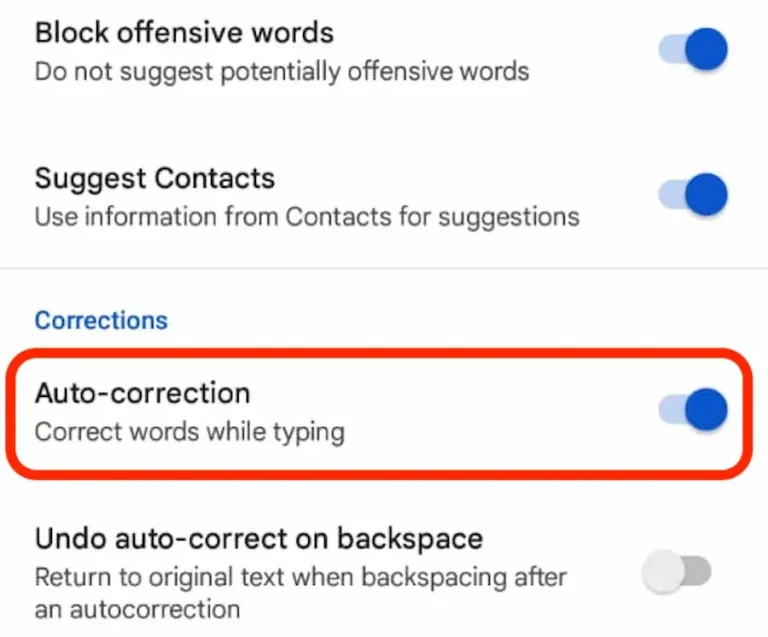
Hinweis: Wenn Sie eine andere Android-Tastatur verwenden, können die Schritte abweichen.
Wenn Sie beispielsweise SwiftKey verwenden, finden Sie die Autokorrektur unter „Eingabe“ >> „Autokorrektur“. Sie können die Funktion jedoch jederzeit problemlos aktivieren.
Lesen Sie auch: Wie deaktiviert man den Werksreset-Schutz auf Android?
Wie deaktiviert man die Autokorrektur auf Samsung-Smartphones?
Wie wir alle wissen, unterscheiden sich die Funktionen von Samsung grundlegend von denen der Standardversion von Android. Daher unterscheidet sich die Deaktivierung der Autokorrektur von der von Android.
So deaktivieren Sie die Autokorrektur in der Tastatur-App Ihres Samsung-Smartphones:
- Navigieren Sie zu den Einstellungen Ihres Samsung-Geräts.
- Tippen Sie auf Allgemeine Verwaltung >> Samsung-Tastatureinstellungen.
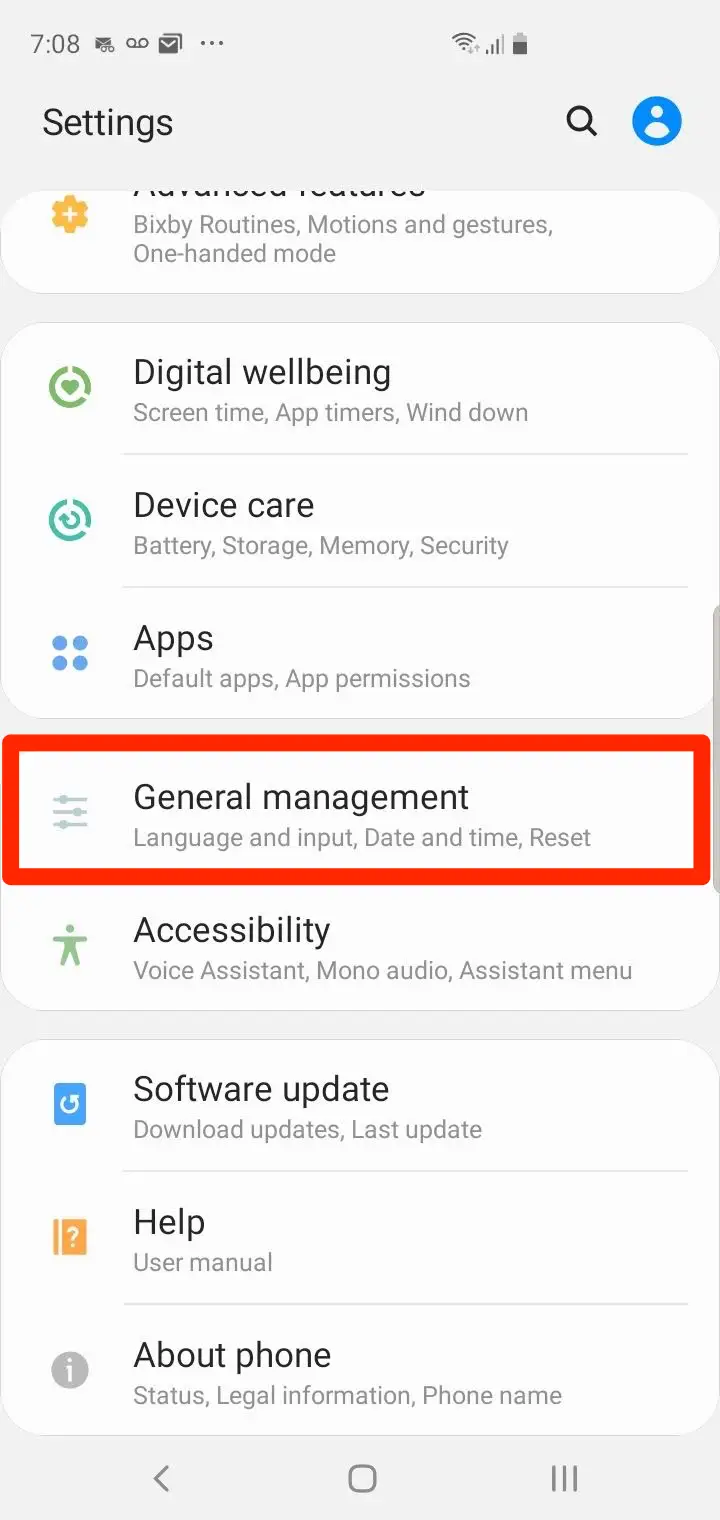
- Deaktivieren Sie anschließend die automatische Texterkennung unter „Intelligente Eingabe“.
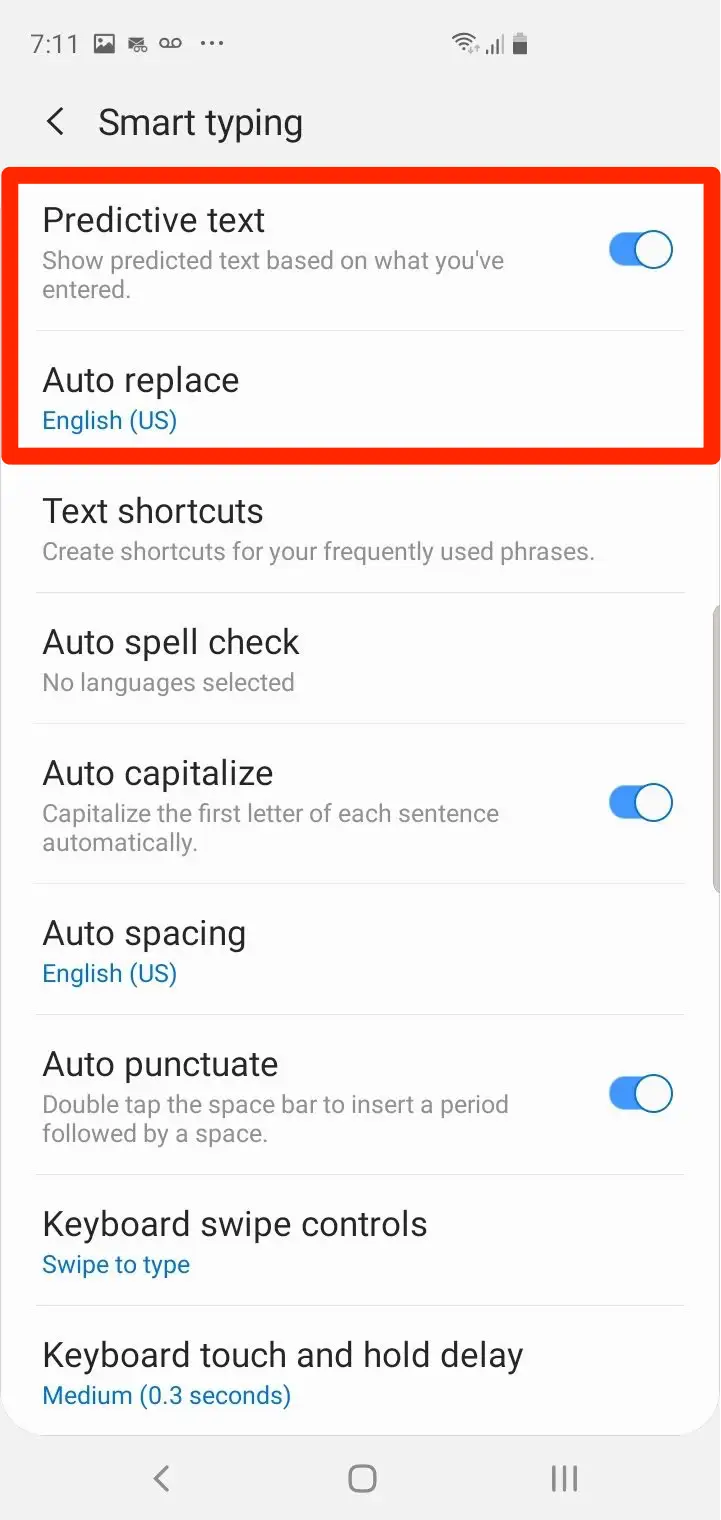
Wenn Sie die Autokorrektur auf Samsung-Geräten später deaktivieren möchten, befolgen Sie bitte die folgenden Anweisungen:
- Öffnen Sie Einstellungen >> tippen Sie auf Apps > Einstellungen.
- Gehen Sie zu System >> Sprache und Eingabe.
- Wählen Sie nun die Option Standardtastatur aus der Optionsliste. Wenn Sie eine andere Tastatur installiert haben, wird ein anderer Name angezeigt.
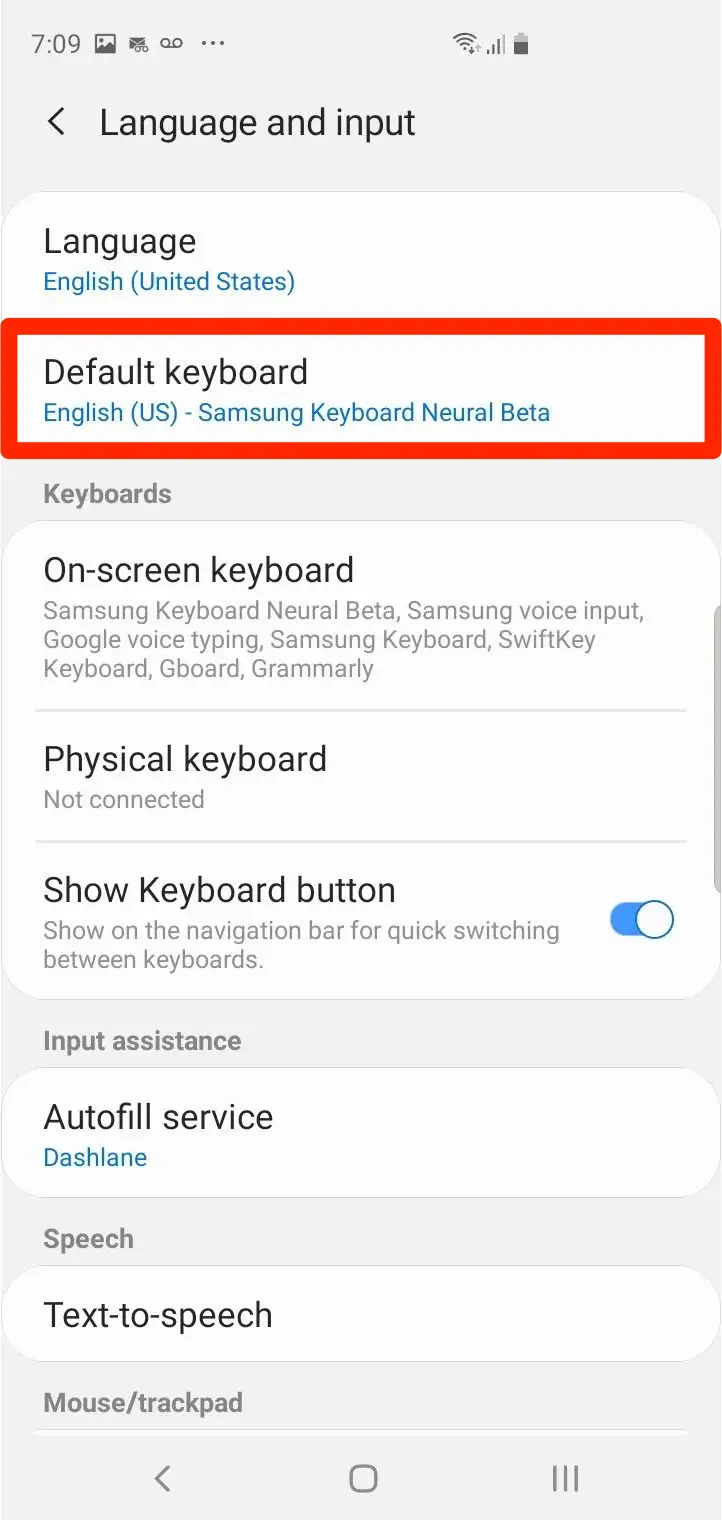
- Scrollen Sie dann nach unten, um „Automatisch ersetzen“ zu finden >> wählen Sie es aus.
- Deaktivieren Sie abschließend die Option.
Das Deaktivieren der Autokorrektur auf Samsung-Smartphones ist also nicht allzu kompliziert.
Tipps für besseres Tippen ohne Autokorrektur:
Hier sind Tipps und Maßnahmen für besseres Tippen ohne Autokorrektur:
- Verwenden Sie die Tastaturanwendung mit Wischfunktion.
- Deaktivieren Sie die Rechtschreibprüfung anstelle der Autokorrektur.
- Üben Sie das Tippen, um schneller und genauer zu werden.
- Fügen Sie Ihrem Wörterbuch benutzerdefinierte Wörter hinzu.
Verwandte FAQs:
Sie finden die Textkorrektur auf Android wie folgt:
Die Autokorrektur sollte ursprünglich falsch geschriebene Wörter ersetzen.
Die Textvorhersage ähnelt der Autokorrektur, verwendet jedoch einen direkteren Ansatz und schlägt während der Eingabe mögliche Wörter oder sogar ganze Sätze vor.
Die Autokorrektur ist eine Untergruppe der Rechtschreibprüfungen, die häufige Tippfehler automatisch korrigiert. Eine automatische Rechtschreibprüfung kann die Autokorrektur als eine ihrer Funktionen enthalten. Wo finde ich die Textkorrektur auf Android?
Was ist der ursprüngliche Zweck der Autokorrektur?
Ist die Textvorhersage dasselbe wie die Autokorrektur?
Was ist der Unterschied zwischen Autokorrektur und automatischer Rechtschreibprüfung?
Zeit zum Abschluss
Hier erfahren Sie, wie Sie die Autokorrektur auf Ihrem Android-Smartphone in klar definierten Schritten deaktivieren. Befolgen Sie diese sorgfältig und genießen Sie freies Tippen ohne unnötige Änderungen.
Ich hoffe, Ihnen hat dieser Blog gefallen. Bei Fragen zur Deaktivierung der Autokorrektur kontaktieren Sie uns gerne auf Facebook or Twitter.

James Leak is a technology expert and lives in New York. Previously, he was working on Symbian OS and was trying to solve many issues related to it. From childhood, he was very much interested in technology field and loves to write blogs related to Android and other OS. So he maintained that and currently, James is working for de.androiddata-recovery.com where he contribute several articles about errors/issues or data loss situation related to Android. He keeps daily updates on news or rumors or what is happening in this new technology world. Apart from blogging, he loves to travel, play games and reading books.